TechSmith Snagit 13 Review: Immer noch das beste verfügbare Tool für Screenshot-Erfassung und -Bearbeitung

TechSmith Snagit ist zweifellos die beste Anwendung zum Aufnehmen und Bearbeiten von Screenshots. Snagit 13 setzt diese Tradition mit einigen Änderungen an der Benutzeroberfläche und einigen neuen Funktionen fort.
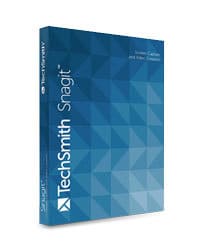
Mit Snagit können Sie ganz einfach Screenshots machenFenster, Regionen, Ihr gesamter Bildschirm oder sogar Inhalte, die über einen einzelnen Bildschirm hinausgehen (z. B. das Scrollen von Webseiten). Es verfügt auch über eine der elegantesten und intuitivsten Bildbearbeitungssuiten mit einem praktischen Organizer für alle Ihre Screenshots. Als jemand, der Hunderte von Screenshots für Dutzende von Artikeln macht, zahlt sich Snagit auf jeden Fall in Leichtigkeit und Produktivität aus.
Das ist also der Rave. Lassen Sie mich Ihnen einige der Hauptfunktionen von Snagit zeigen, wie sie funktionieren und wie sie sich zu kostenlosen Screenshot-Apps stapeln.
Pro-Tipp: Holen Sie sich die kostenlose Testversion von Snagit und folgen Sie mir, während Sie meine Rezension lesen.
Snagit Capture
Snagit erfasst sowohl Bilder als auch Videos von Ihrem Bildschirm. Standardmäßig verwendet Snagit das All-in-One-Capture-Tool, mit dem Sie die eine oder andere Aktion ausführen können.
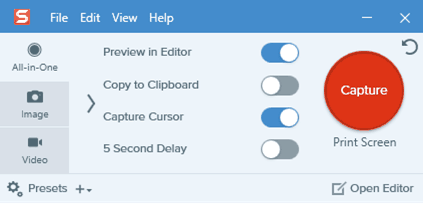
Wenn Sie etwas mehr Kontrolle wünschen, können Sie links ein Bild oder ein Video aufnehmen.
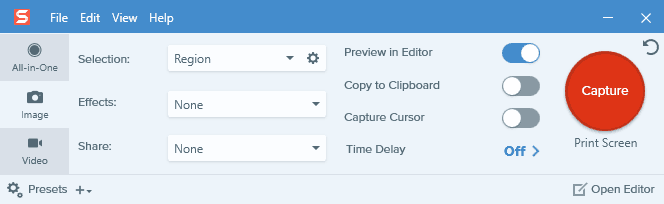
Jeder hat seine eigenen Voreinstellungen:
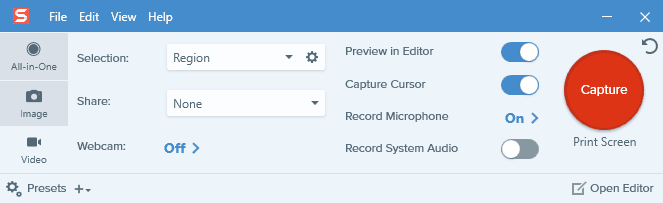
Der Hotkey ist standardmäßig "Bildschirm drucken". Sie können es ändern, indem Sie auf den Hotkey unter der Schaltfläche Aufnahme klicken. Dies ist nützlich, wenn Sie mehr als ein Screenshot-Tool verwenden.
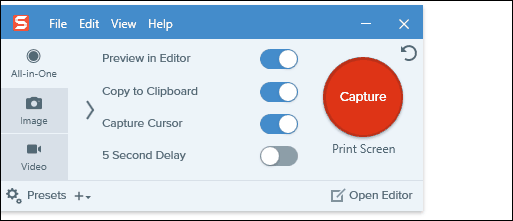
Die Capture-Oberfläche ist beschäftigt, aber einmal intuitivdu orientierst dich. Wenn Sie den Hotkey für die Bildschirmaufnahme drücken, wird ein orangefarbenes Fadenkreuz angezeigt. Snagit wählt automatisch Bereiche innerhalb eines Fensters, des gesamten Fensters oder des gesamten Bildschirms aus, je nachdem, wo Sie den Cursor positionieren. Sie können einmal klicken, um diese Region oder dieses Fenster zu erfassen, oder klicken und ziehen, um die benutzerdefinierte Auswahl zu erhalten.
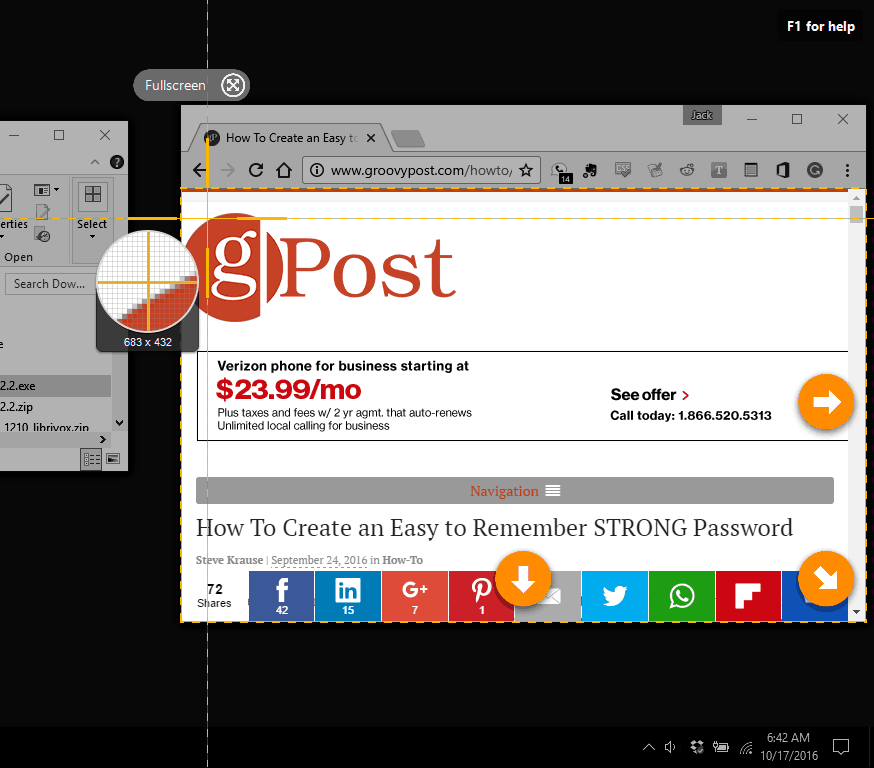
Mit den Pfeilen können Sie ein Bildlauffenster erfassen.
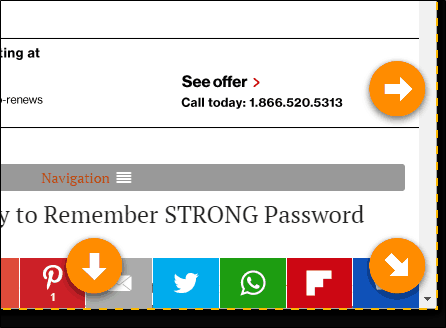
Beachten Sie auch die Lupe, mit der Sie einen benutzerdefinierten Bereich bis zum Pixel auswählen können. Sehr praktisch zum Ausschneiden dieses lästigen Leerzeichens. Auf diese Weise sparen Sie auf lange Sicht Stunden beim Bearbeiten.
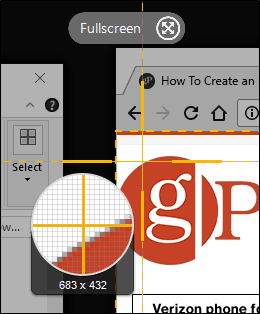
Wenn Sie auf klicken, erhalten Sie die Option zum Erfassen einesein Bild oder ein Video, wenn Sie dies noch nicht festgelegt haben. Sobald Sie ausgewählt haben, wird der Screenshot standardmäßig an den Editor gesendet. Sie können entweder weiterhin Screenshots aufnehmen oder diese sofort bearbeiten.
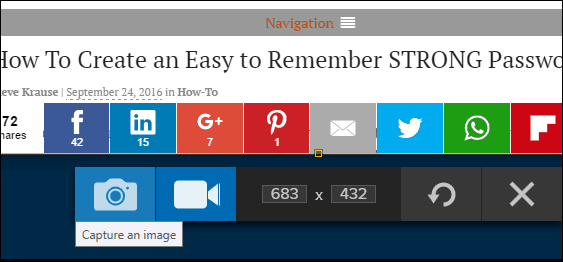
Wenn Sie ein Video aufnehmen möchten, beginnt die Bildschirmaufnahme auch mit aktivierter Audio- und Webcam-Funktion. Ich werde Ihnen später mehr dazu zeigen.
Snagit Editor
Der Snagit Editor wurde grundlegend überarbeitetseit ich die anwendung zum ersten mal benutze. Die Überholungen begannen in Snagit 12 und wurden in Snagit 13 fortgesetzt. Auf den ersten Blick sieht es viel einfacher aus, auch niedergeschlagen. Aber alle Funktionen sind vorhanden. Sie müssen sie nur wieder zur Symbolleiste hinzufügen. Klicken Mehr um zu sehen, was sich vor dir versteckt.
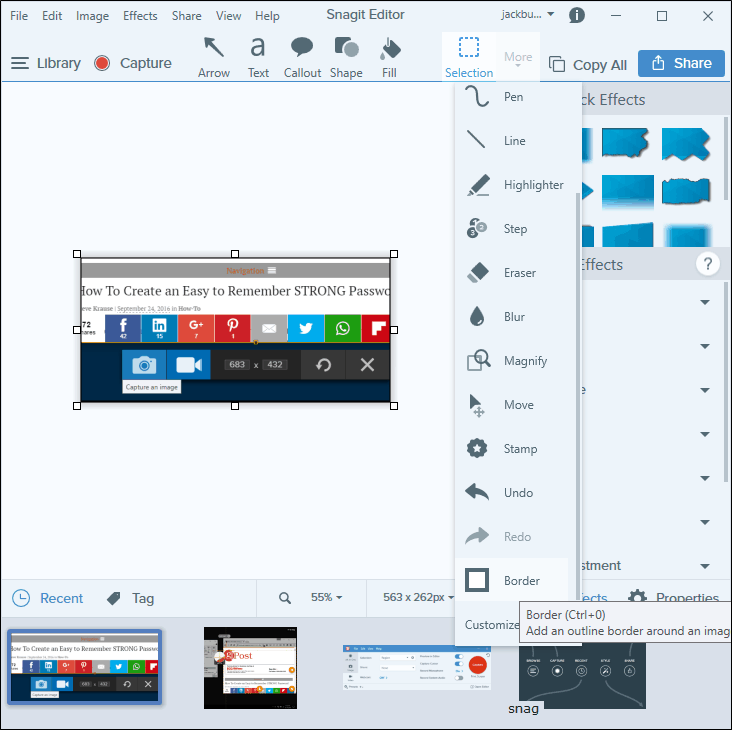
Snagit Editor ist ein wahres Kraftpaket. Ich verwende es zum Bearbeiten von Bildern, die ich nicht einmal mit Snagit aufgenommen habe. (In diesem Tutorial musste ich zum Beispiel das Snipping Tool verwenden, um Screenshots von Snagit selbst zu machen, aber ich habe sie trotzdem in Snagit bearbeitet.)
Snagit-Zeichenwerkzeuge: Die Grundlagen
Lassen Sie mich zunächst die Grundlagen erläutern. Hier haben Sie das Hauptbearbeitungsfenster in der Mitte, Ihre Symbolleiste oben, Ihre Symbolleisteneinstellungen rechts und den Miniaturansichten-Browser des Allmächtigen unten.
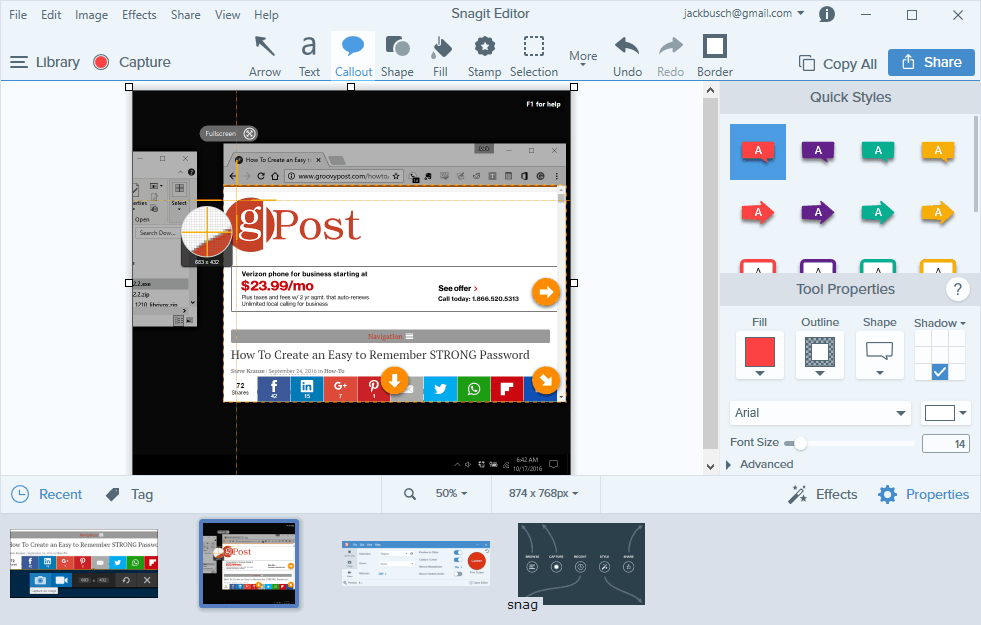
Dies sollte für jeden eine vertraute Konfiguration seineine andere Bildbearbeitungsanwendung verwendet. Aber es funktioniert wirklich für Snagit. Ich finde es toll, dass Sie ganz einfach zwischen den Screenshots mit dem Thumbnail-Browser wechseln oder die nicht gewünschten auswählen können.
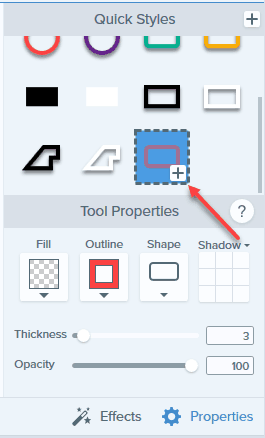
Jedes Bearbeitungswerkzeug in Snagit verfügt über ein Quick Styles-Menü. Sie können Ihre Eigenschaften anpassen und in Quick Styles speichern. Dies trägt wesentlich dazu bei, schnell Konsistenz in Ihren Screenshots herzustellen.
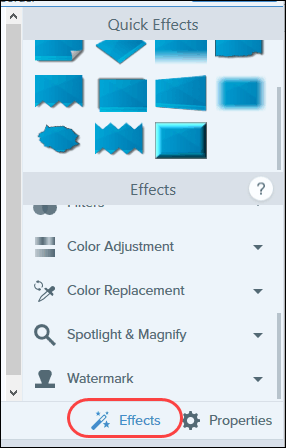
Der Abschnitt Werkzeugeigenschaften teilt Immobilien mit der Registerkarte Effekte. Auf der Registerkarte "Effekte" können Sie häufig verwendete Effekte und Bearbeitungen aus den Standardeinstellungen von Snagit oder Ihren benutzerdefinierten Voreinstellungen schnell anwenden.
Es dauert nur ein paar Minuten, um diese wenigen zu meisternWerkzeuge. Danach können Sie blitzschnell Screenshot-Bearbeitungen, Hinzufügung von Beschriftungen usw. durchführen. Die grundlegenden Werkzeuge, die Sie in den meisten Screenshots verwenden werden, sind "Pfeil", "Text", "Beschriftung" und "Form".
Das Pfeilwerkzeug enthält durchgezogene und gepunktete Linien sowie anpassbare Enden (Pfeile oder Punkte).
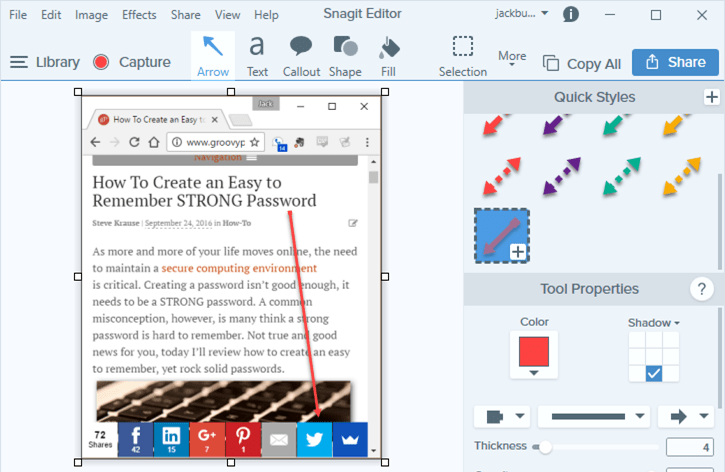
Mit dem Textwerkzeug können Sie Farben und Umrisse auswählen, um Text auf dem Bildschirm hervorzuheben. Sie können jede Schriftart verwenden, die Sie auf Ihrem System installiert haben.
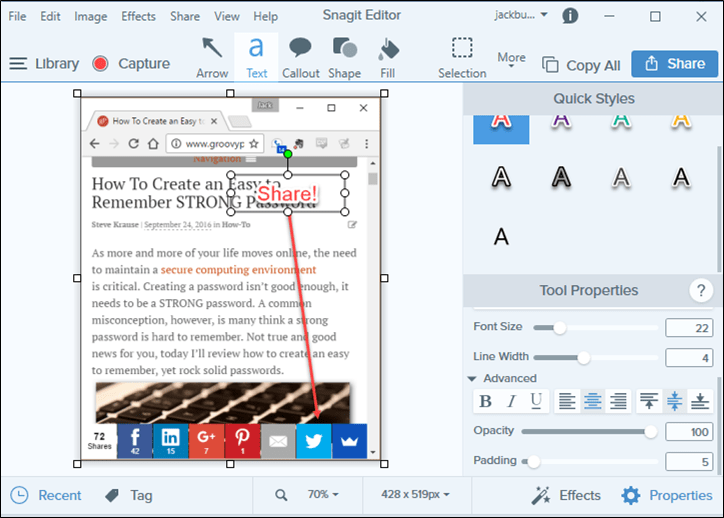
Legenden sind schneller und stilisierter als eine Kombination aus Pfeil und Text.
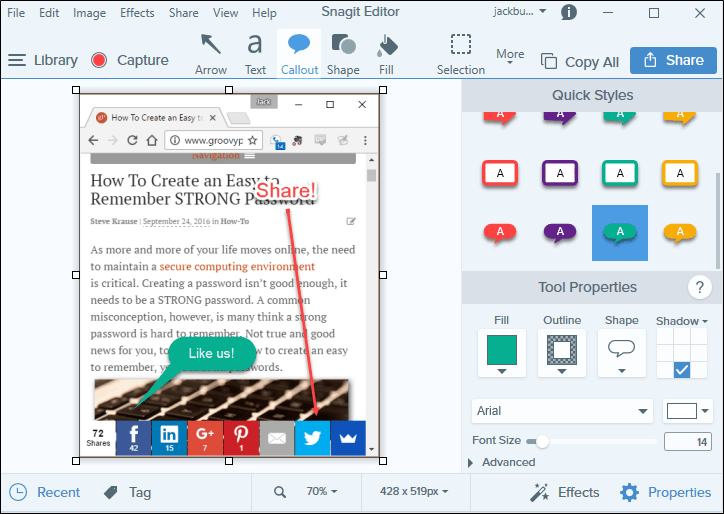
Formen sind eine saubere Möglichkeit, einen Abschnitt Ihres Screenshots hervorzuheben.
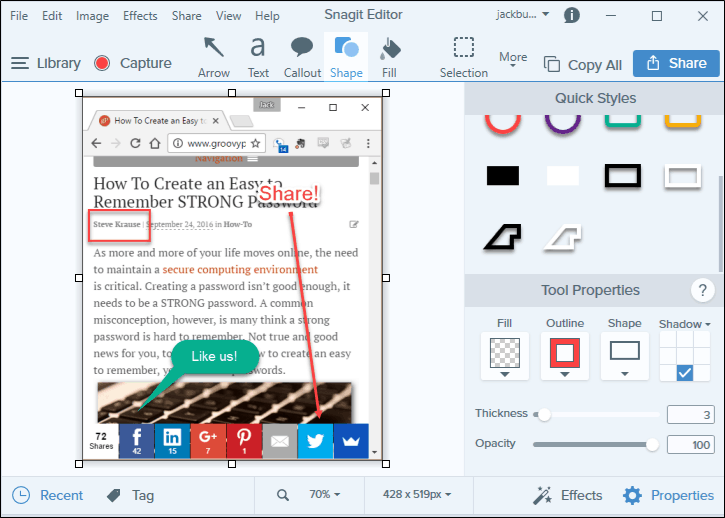
Dies sind nur einige der Bearbeitungswerkzeuge von Snagitbietet an. Es gibt viel, viel mehr. Die Zeichenwerkzeuge umfassen Verschieben, Zuschneiden, Beschriftung, Text, Pfeil, Form, Schritt, Unschärfe, Stempel, Linie, Ausschneiden, Füllen, Radiergummi, Auswahl, Stift, Textmarker und Vergrößern.
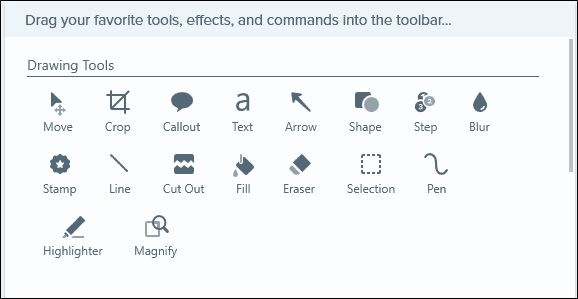
Wählen Sie unter Effekte die Optionen Rand, Kanten, Perspektive, Seitenrundung, Schatten, Filter, Farbanpassung, Farbersetzung, Spotlight & Vergrößern und Wasserzeichen.
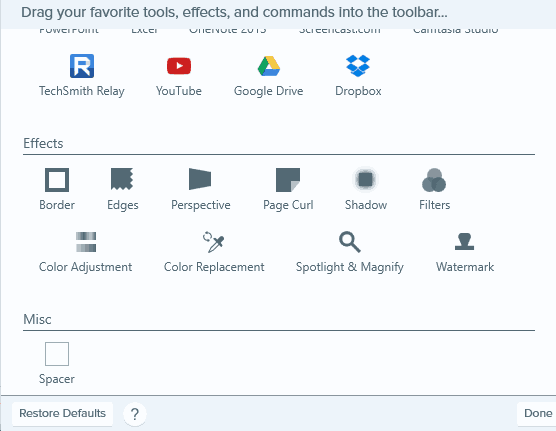
Snagit 13: Was ist neu?
Zu den neuen Funktionen von Snagit 13 gehören eine anpassbare Symbolleiste, Panoramaaufnahme, animierte GIF-Erstellung und Webcam-Unterstützung für Bildschirmaufnahmevideos.
Die Panoramaaufnahme ist der Panoramaaufnahme sehr ähnlichFunktion auf der Kamera Ihres Telefons, mit Ausnahme von Screenshots. Dies kann nützlich sein, wenn Sie versuchen, Screenshots von Objekten zu machen, die zu groß und weitläufig sind, um ihre volle Majestät einzufangen, wie beispielsweise ein doppelter Regenbogen oder eine Google-Kartenroute.
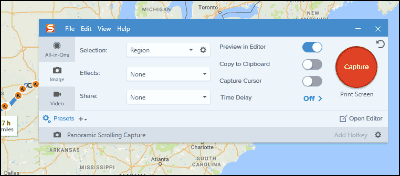
Bei Videos können Sie zwischen Ihrem Bildschirm wechselnund Ihre Webcam in der Mitte einer Aufnahme. Mit den eingeschränkten Bearbeitungsfunktionen von Snagit ist dies die beste Möglichkeit, Intros und Schlussfolgerungen mit Ihrem Screencast zu verbinden.
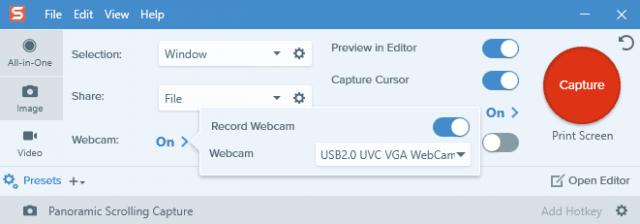
Sobald Sie Ihr Video aufgenommen haben, können Sie es als animiertes GIF speichern oder auf eine Website zur Videofreigabe hochladen.
Snagit Editor: Weitere coole Funktionen
Abgesehen von den Tools und Effekten, die Sie erhalten, sind die Benutzeroberfläche und Details von Snagit Editor hervorragend. Im Folgenden sind einige Dinge aufgeführt, die mir beim Bearbeiten von Bildern in letzter Zeit aufgefallen sind.
Snagit unterstützt Ebenen und Objekte. Wenn Sie Objekte mit den Zeichenwerkzeugen erstellen oder Bilder in Snagit einfügen, können Sie sie weiterhin ziehen und ablegen, ihre Größe ändern, sie gruppieren oder sie löschen. Wenn Sie fertig sind, können Sie sie nachbestellen und dann abflachen. All dies erfolgt über das Kontextmenü mit der rechten Maustaste.
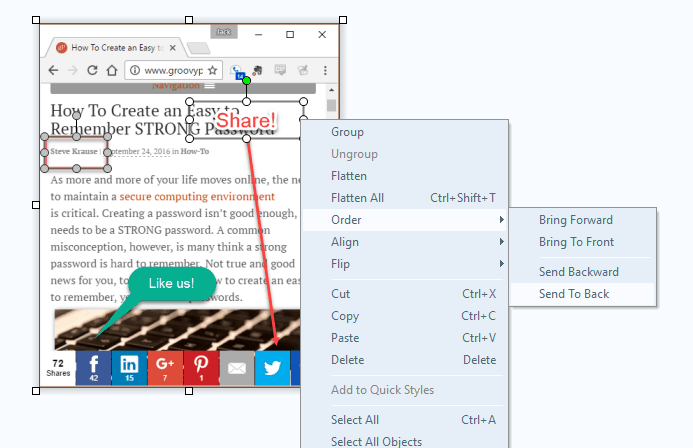
Wenn Sie den Mauszeiger erfassen, wird er auch als Objekt angezeigt. Sie können es problemlos aus dem Weg räumen, ohne den Screenshot erneut zu erstellen. Nett!
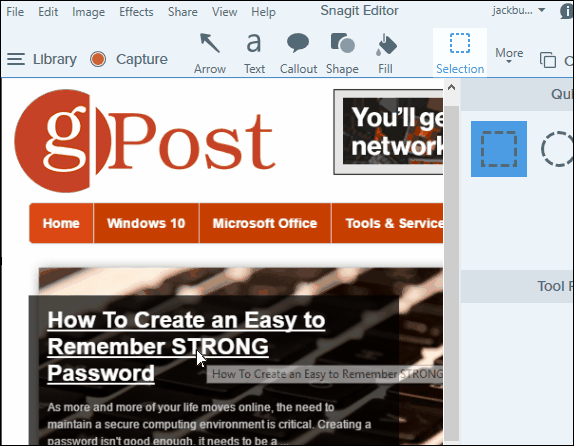
Wenn Sie einen Screenshot machen, haben Sie die Möglichkeit, ihn zu optimieren. Sie können die Kanten oder Ecken der Aufnahmeauswahl ziehen, um sie perfekt zu machen.
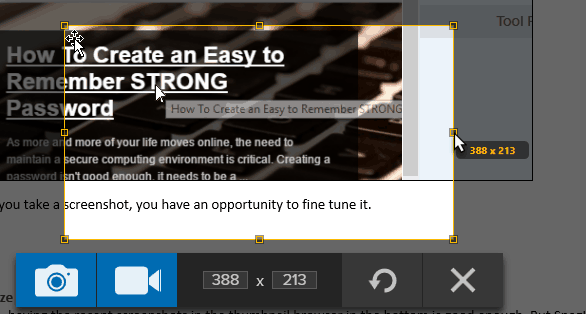
Die Snagit-Batch-Konvertierungsfunktion kann seinimmens nützlich. Sie können Bilddateien stapelweise konvertieren oder Filter oder Effekte auf mehrere Dateien gleichzeitig anwenden. Ich habe dieses Feature in einer früheren Rezension geschrieben. Das Feature ist immer noch da und es ist immer noch großartig.
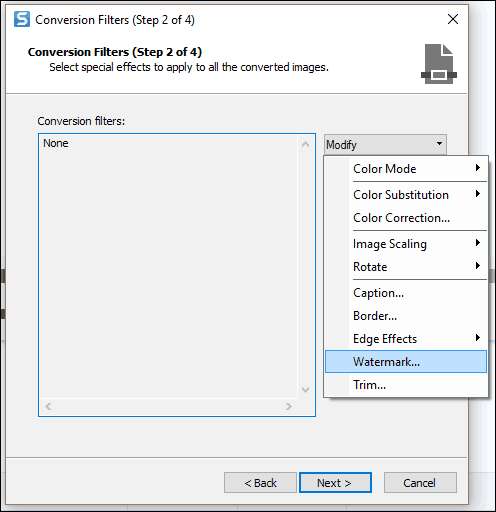
Die Anzahl der unterstützten Dateiformate ist geradeBananen. Wenn Ihnen jemals 50 Bilder in der falschen Ausrichtung und im falschen Format gesendet wurden und alle ein Wasserzeichen benötigen, benötigen Sie Snagit und seine Stapelkonvertierungsfunktion.
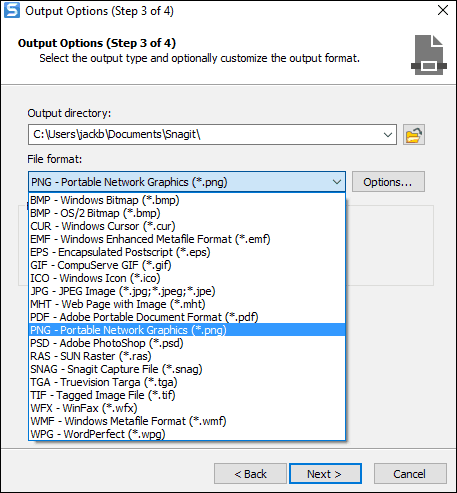
Organisieren
Für mich mit den neuesten Screenshots in derThumbnail-Browser im unteren Bereich ist gut genug. Aber Snagit hat eine ziemlich robuste Screenshot-Bibliothek, mit der Sie Ihre Screenshots nach Belieben markieren und organisieren können. Es werden automatisch Kategorien für ein Datum, eine Anwendung, eine Website und eine Art der Bildschirmaufnahme erstellt.
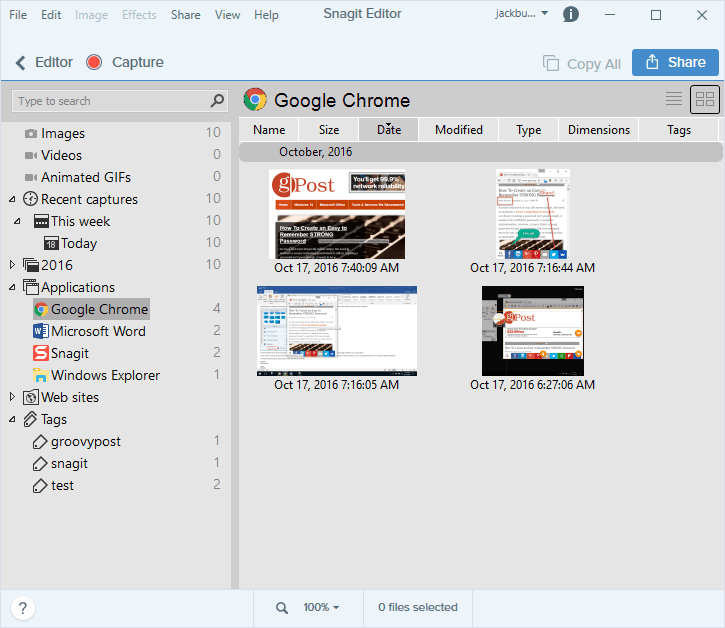
Von dort aus können Sie anhand der üblichen Eigenschaften filtern: Name, Änderungsdatum usw.
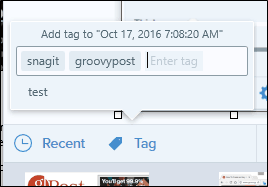
Sie können Screenshots im Editorfenster Tags hinzufügen. Dann wird es in Ihrer Bibliothek unter dem entsprechenden Tag angezeigt.
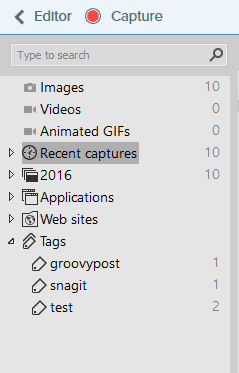
Aktie
Snagit bietet zahlreiche Optionen zum Teilen Ihrer Screenshots oder Screenshots. Mein Favorit kopiert es immer noch in die Zwischenablage und fügt es in Microsoft Word ein.
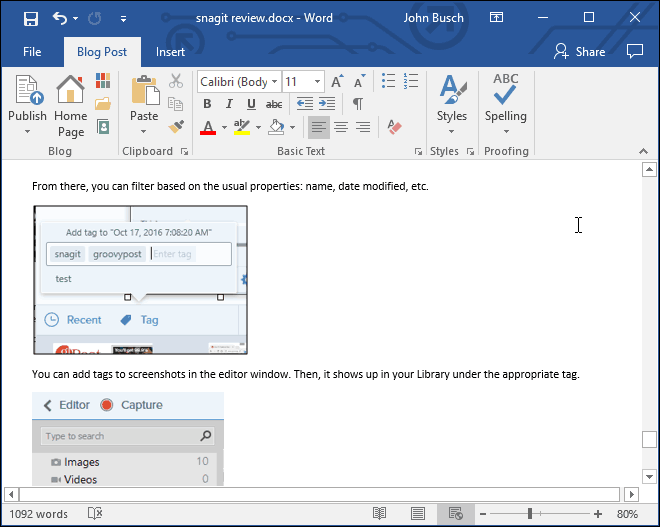
Sie können auch kopieren und in Google Mail und Google Text & Tabellen einfügen.
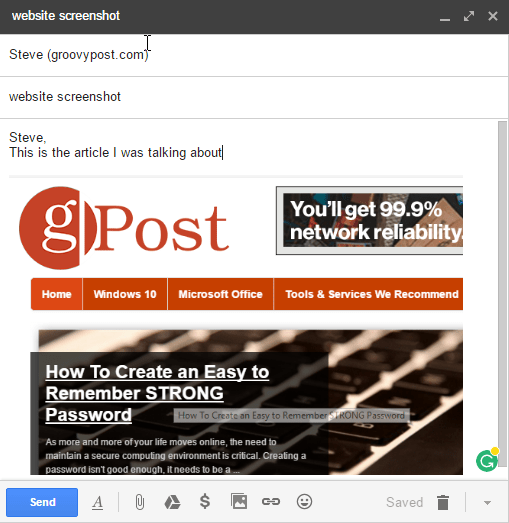
Neben dem einfachen Ansatz können Sie mit Snagit auch eine Vielzahl von Plattformen gemeinsam nutzen. Ich halte dies für nützlich für Videos, bei denen Sie möglicherweise eine gehostete Plattform wie YouTube oder Screencast.com wünschen.
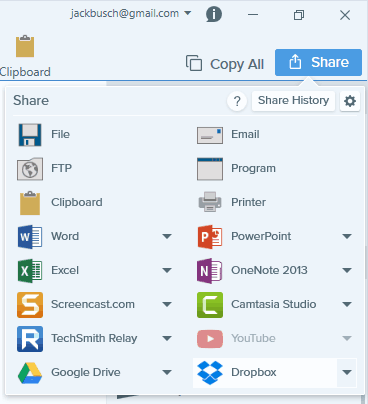
Video und Screencasts
Mit Snagit können Sie Ihren Bildschirm erfassen und von Ihrer Webcam, einem Mikrofon oder System-Audio aufnehmen. Für schnelle Tutorials oder How-to-Videos ist dies ziemlich praktisch.
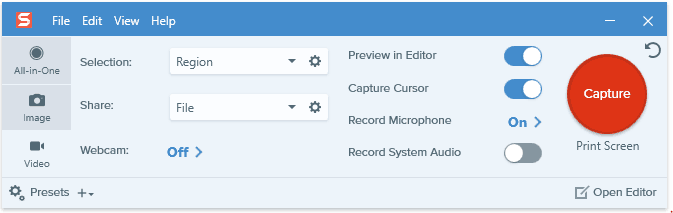
Zugegeben, der Grund, warum Sie Snagit kaufen, wird nicht der seinfür die Videoaufnahme. Die Bearbeitungsmöglichkeiten für die aufgenommenen Clips sind so gut wie nicht vorhanden. Sie haben jedoch die Möglichkeit, es als animiertes GIF zu speichern.
Für die ernsthafte Videoaufnahme und -bearbeitung bietet TechSmith ein weiteres fantastisches Produkt: Camtasia. Ich habe Camtasia Studio 7 vor langer Zeit getestet. Ich werde die neue Version bald überprüfen. Bleib dran.
Fazit
TechSmiths Snagit hat definitiv eineFacelift. Ich gebe zu, dass ich mich noch nicht an die neue Benutzeroberfläche gewöhnt habe. Ich gehe davon aus, dass ich dies tun werde, wenn ich bedenke, wie oft ich das Programm benutze. Die Hauptmerkmale sind immer noch da und sie rocken immer noch. Und wie immer machen die Liebe zum Detail und das intuitive Design von TechSmith Snagit zu einem Muss für jeden, der regelmäßig Screenshots macht.
Abgesehen davon die kostenlosen Screenshot-Toolssind in Bezug auf Funktionen aufholen. Das integrierte Windows-Snipping-Tool funktioniert auch bei den meisten rudimentären Screenshots einwandfrei, z. B. beim Ablegen eines Screenshots in einer E-Mail oder beim Erfassen einer Fehlermeldung. Auch die neue Snip-App für Windows 10 ist einen Versuch wert.
Aber ganz ehrlich, wenn dich jemand dafür bezahltScreenshots und professionelle Dokumente erstellen, dann sollten Sie in Snagit investieren. Die Zeit, die Sie damit sparen, und die Konsistenz und die sauberen Beschriftungen, die Sie erhalten, sind 49,95 US-Dollar wert. Wenn Sie ein bevorstehendes Projekt haben, empfehle ich, die kostenlose 15-Tage-Testversion von Snagit zu testen. Sie werden sehen, wie sich das Aufnehmen von Screenshots zu einem Vergnügen und nicht zu einer lästigen Aufgabe entwickelt.
Wenn Sie Snagit kaufen, können Sie für 24,95 USD upgraden. Sie veröffentlichen etwa alle zwei Jahre eine neue Versionsnummer. Normalerweise kaufe ich das Upgrade, aber die alten Versionen sind alles andere als veraltet. Ich würde Snagit 9 jeden Tag für jedes bezahlte oder kostenlose Produkt verwenden.
Verwenden Sie Snagit? Liebst du es? Erzählen Sie uns davon in den Kommentaren.










Hinterlasse einen Kommentar